Visul oricărui entuziast VR de a juca fără cablu a devenit realitate atunci când Oculus și-a introdus tehnologia Air Link. Această evoluție a oferit o mobilitate mai mare și confort în joc.

Dacă sunteți dispus să renunțați la cabluri și să profitați de opțiunea wireless, acest articol vă va ajuta să configurați lucrurile și să vă bucurați din plin de aventura VR.
De ce aveți nevoie pentru Air Link
Pentru ca conexiunea Air Link să funcționeze conform intenției, veți avea nevoie de următoarele:
- Un PC adecvat bazat pe Windows, cu o placă grafică bună (Windows 10 sau versiuni ulterioare; un GPU echivalent al lui GTX 1060 cu 6 GB de memorie sau mai bună; și un CPU echivalent Intel i5 – 4590 sau AMD Ryzen 5 1500X sau mai bun).
- Software-ul Oculus Quest 2 pe care îl puteți descărca de pe pagina oficială Oculus a Meta.
- O conexiune la internet puternică și stabilă, cu computerul conectat la router prin cablu Ethernet (alte dispozitive conectate fără fir pot afecta fluxul).
Setări PC Air Link
Pentru ca setul cu cască să se conecteze, trebuie să pregătiți computerul instalând software-ul Oculus și să permiteți Air Link. Procesul decurge astfel:
- Descărcați și instalați clientul PC de la oficial Pagina Oculus.
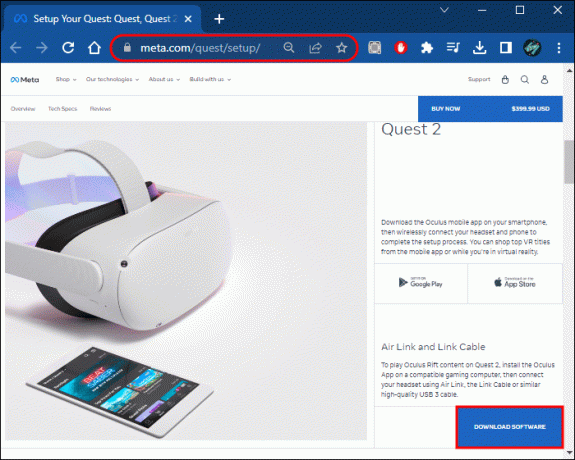
- Înregistrați un cont sau înregistrați-vă prin profilul Facebook, deoarece este serviciul Meta. După ce ați instalat software-ul, conectați-vă la contul dvs.
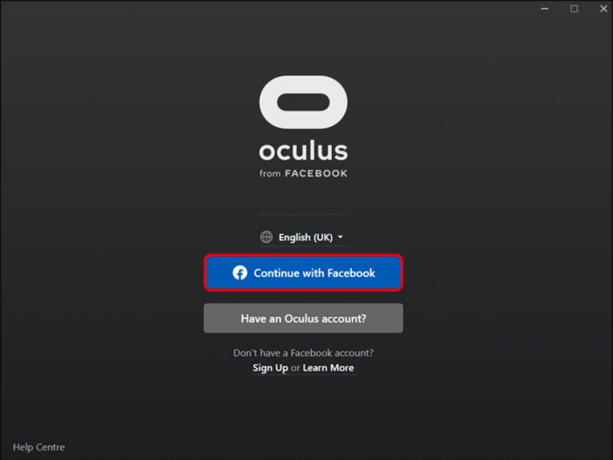
- Faceți clic pe opțiunea „Setări”, ultima din bara laterală din stânga.

- Faceți clic pe fila „Beta”, în partea de sus a ferestrei din meniul respectiv.
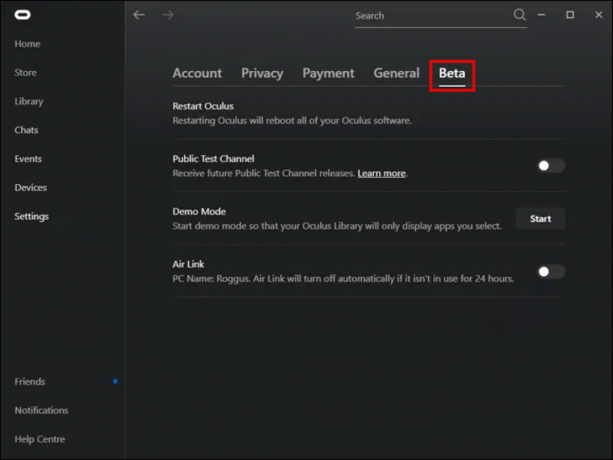
- Porniți butonul „Air Link” „ON” făcând clic pe el.
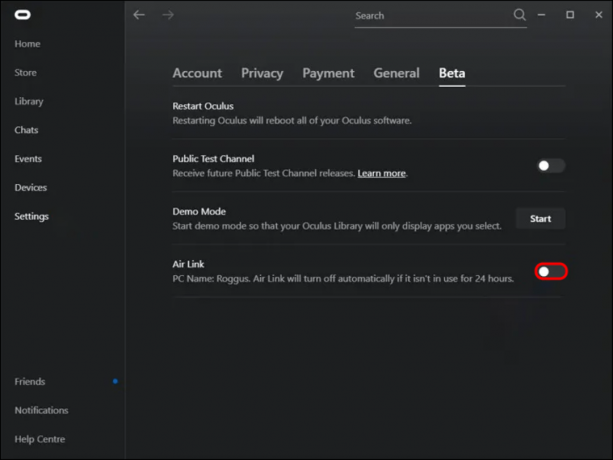
Ați activat cu succes Air Link. Cu toate acestea, munca dvs. nu este încă finalizată. Rețineți, așa cum este menționat sub butonul de activare, dacă nu este utilizat timp de 24 de ore, Air Link se va opri automat.
Setări Oculus Quest 2
Acum că computerul este configurat corect, următoarea parte este să vă ajustați căștile Quest 2. Pentru a putea utiliza Air Link, firmware-ul căștilor dvs. trebuie să fie pe versiunea 28 sau mai nouă. Dacă această condiție este îndeplinită, urmați acești pași pentru a o activa:
- Intrați în hub-ul Oculus Quest și găsiți bara de opțiuni sub ecranul de selecție a jocului. Faceți clic pe ultima opțiune din dreapta „Setări”, marcată cu o pictogramă roată.
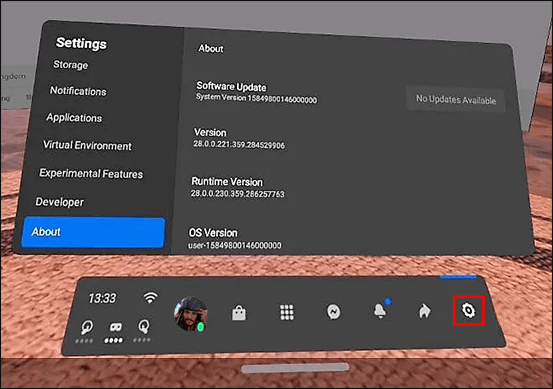
- Derulați în jos în meniu și găsiți fila „Funcții experimentale” și butonul de activare „Air Link”.
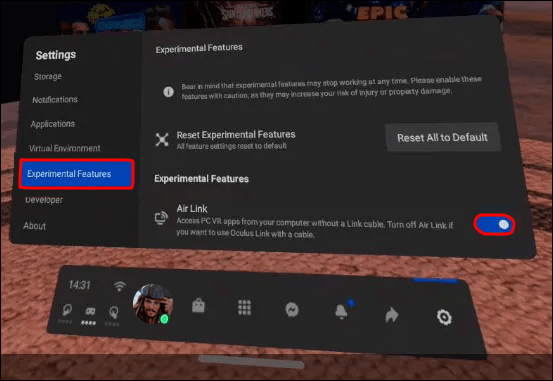
- Reveniți la meniul de setări și faceți clic pe fila „Acțiuni rapide” din partea de sus.
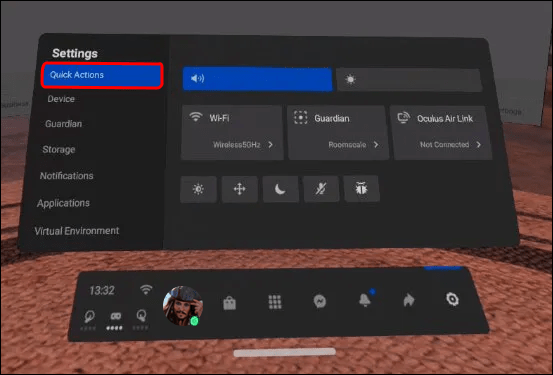
- „Oculus Air Link” ar trebui să apară ca a treia opțiune. Faceți clic pe el și ar trebui să vă puteți vedea computerul pe listă.

- Faceți clic pe computer, apoi pe butonul albastru „Pereche”. Acest lucru ar trebui să vă conducă înapoi la meniul de selecție a jocului.
Acum căștile și computerul sunt asociate și gata de utilizare.
Întrebări frecvente
Pot folosi Oculus Quest 2 cu Air Link pe Mac?
Din pacate, nu. În prezent, ambele modele de Oculus Quest sunt compatibile numai cu mașinile bazate pe Windows.
Este PC-ul meu la standard pentru a rula jocuri Oculus?
Este nevoie de un computer bun pentru jocuri pentru a rula și a transmite în flux jocuri Oculus. Din fericire, nu este nevoie să riști să-l cumperi orb. Există o instrument gratuit de Valve, puteți să verificați dacă computerul dvs. este compatibil VR, fie că este Oculus sau orice alt set de căști. Dacă scorul tău este în zona verde, ești gata!
Mult succes în căutarea ta!
A te bucura de realitatea virtuală și a te cufunda pe deplin în lumea jocurilor arată cu adevărat cât de mult a avansat tehnologia în ultimele două decenii. De asemenea, rămâne de văzut dacă jocurile VR vor fi doar un truc sau vor exista jocuri mai avansate și bazate pe povești pentru ca acestea să devină un gen propriu.
Ați încercat vreo cască VR până acum? Crezi că viitorul jocurilor se află în VR? Care este jocul tău preferat Oculus Quest? Anunțați-ne în secțiunea de comentarii de mai jos.




